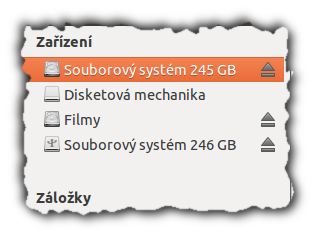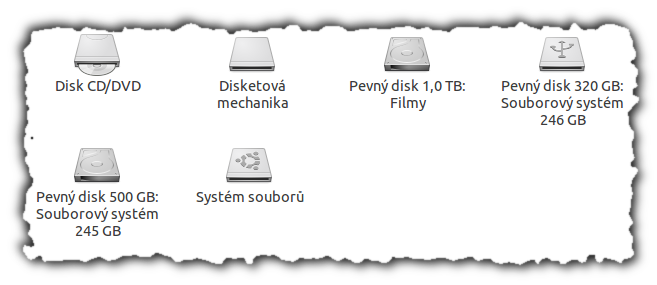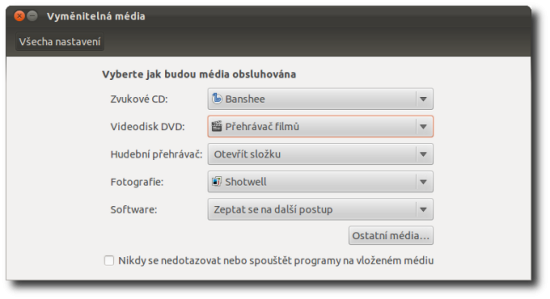Připojení disku
 V Ubuntu je potřeba před použitím jakéhokoli datového zařízení (disky/diskové oddíly, CD/DVD média, flash disky, paměťové karty atd.) ho nejprve tzv. připojit, tedy říci systému, že na tomto zařízení jsou nějaké soubory a složky, které má „někde“ zobrazit.
V Ubuntu je potřeba před použitím jakéhokoli datového zařízení (disky/diskové oddíly, CD/DVD média, flash disky, paměťové karty atd.) ho nejprve tzv. připojit, tedy říci systému, že na tomto zařízení jsou nějaké soubory a složky, které má „někde“ zobrazit.
 Pro zjednodušení používáme v celém článku slovo disk pro označení různých datových zařízení ačkoli je to označení jinak nesprávné.
Pro zjednodušení používáme v celém článku slovo disk pro označení různých datových zařízení ačkoli je to označení jinak nesprávné.
Automatické připojení
![]() O připojení při startu zapojených zařízení se v Ubuntu automaticky (s pomocí dalších systémových nástrojů) stará správce souborů Nautilus, který stejně tak zařizuje automatické připojení dalších zařízení „vložených“ za běhu systému.
O připojení při startu zapojených zařízení se v Ubuntu automaticky (s pomocí dalších systémových nástrojů) stará správce souborů Nautilus, který stejně tak zařizuje automatické připojení dalších zařízení „vložených“ za běhu systému.
Zařízení
 Přímo jednotlivá (jak připojená tak nepřipojená) zařízení naleznete ve správci souborů Nautilus. Již připojená zařízení naleznete také v postranním panelu.
Přímo jednotlivá (jak připojená tak nepřipojená) zařízení naleznete ve správci souborů Nautilus. Již připojená zařízení naleznete také v postranním panelu.
Přímo v hlavním okně Nautilu můžete všechna zařízení vidět v levém sloupci v části Zařízení, kde je také můžete pomocí ikonky ![]() jednoduše odpojit.
jednoduše odpojit.
Přehledné zobrazení všech dostupných zařízení si můžete zobrazit také z nabídky Nautilu Přejít → Počítač.
Přípojný bod
 Každý disk musí mít také tak zvaný Přípojným bod. Přípojným bodem se rozumí „místo“, kde bude zobrazen obsah daného disku - může se jednat o libovolný prázdný adresář kdekoli v systému souborů.
Každý disk musí mít také tak zvaný Přípojným bod. Přípojným bodem se rozumí „místo“, kde bude zobrazen obsah daného disku - může se jednat o libovolný prázdný adresář kdekoli v systému souborů.
 Při ručním připojení si přípojný bod můžete sami zvolit, při automatickém připojení jsou použity složky
Při ručním připojení si přípojný bod můžete sami zvolit, při automatickém připojení jsou použity složky /media/X (kde X představuje UUID daného zařízení). V těchto složkách tedy vždy najdete obsah připojených zařízení (dostanete se do nich samozřejmě i „normálně“ kliknutím na ikonu již připojeného zařízení v některé z výše uvedených „nabídek“).
Tipy a triky
Akce při vložení média
 Kromě „obyčejného“ připojení je také možné při vložení určitých druhů médií (například hudební CD nebo DVD s filmem) vyvolat i jinou akci (například spustit hudební přehrávač).
Kromě „obyčejného“ připojení je také možné při vložení určitých druhů médií (například hudební CD nebo DVD s filmem) vyvolat i jinou akci (například spustit hudební přehrávač).
Toto chování můžete nastavit v Nastavení systému pomocí nástroje Vyměnitelná média.
Oprava špatně odpojeného NTFS oddílu
 Pokud nekorektně odpojíte disk se souborovým systémem NTFS (používaný systémy MS Windows), Ubuntu je následně nebude umět připojit. Řešení je (kromě spuštění systému MS Windows a korektního odpojení) následující
Pokud nekorektně odpojíte disk se souborovým systémem NTFS (používaný systémy MS Windows), Ubuntu je následně nebude umět připojit. Řešení je (kromě spuštění systému MS Windows a korektního odpojení) následující
 Nainstalujte balík ntfsprogs (nástroje pro práci se souborovým systémem NTFS).
Nainstalujte balík ntfsprogs (nástroje pro práci se souborovým systémem NTFS).
Zjistěte označení tohoto disku (budeme předpokládat, že je to například /dev/sda1) a příkazem
sudo ntfsfix /dev/sda1
opravte souborový systém. Následně byste jej měli být schopní standardně připojit ať již pomocí správce souborů nebo ručně.
Ruční
 Pokud vám z nějakého důvodu možnosti automatické správy připojování zařízení nevyhovují, je zde samozřejmě možnost udělat vše ručně. Tyto možnosti vyžadují základní znalost práce v Terminálu, ale odvděčí se vám pokročilými možnostmi jako výběr vlastního přípojného bodu, nastavení práv a dalších.
Pokud vám z nějakého důvodu možnosti automatické správy připojování zařízení nevyhovují, je zde samozřejmě možnost udělat vše ručně. Tyto možnosti vyžadují základní znalost práce v Terminálu, ale odvděčí se vám pokročilými možnostmi jako výběr vlastního přípojného bodu, nastavení práv a dalších.
Mount
K jednorázovému připojení zařízení slouží příkaz mount, který má následující syntaxi
sudo mount <parametry> <zařízení> <přípojný bod>
 Pro více informací navštivte návod mount.
Pro více informací navštivte návod mount.
Fstab
Automatické připojení disků při startu systému lze zařídit také pomocí konfiguračního souboru /etc/fstab. Jedná se vlastně o takový automatický mount.
Do tohoto souboru můžete jednotlivé disky zapsat včetně různých parametrů a systém je pak připojí již při samotném načítání systému.
 Pro více informací navštivte návod fstab.
Pro více informací navštivte návod fstab.
Odkazy
- Linuxové značení disků - značení disků (datových zařízení) v Ubuntu
- UUID - pokročilé značení disků